

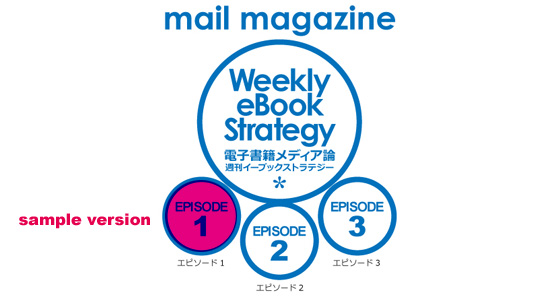
●付録について:
毎号、配信されるメールマガジンの内容の一部をePubフォーマットに変換し、付録として提供しています。
今週は、「[file-512]電子ブックリーダーアプリ解体「Iceberg Magazine Reader」ユーザーインターフェイスの衝突」をePubに変換しました。以下のURLをStanzaに登録して、ダウンロードしてください。
ダウンロード方法の詳細については以下のページを参照してください。
[file-512]電子ブックリーダーアプリ解体「Iceberg Magazine Reader」ユーザーインターフェイスの衝突
先日、企業が主催する勉強会で、アプリ版の電子書籍を読んだことのない人たちを集めて、意見を聞くという企画があった。最初は、目新しさもあって積極的に触っていたが、「読む」プロセスに入ると質問が飛び交う。「次のページが出てこない」、「画面が消えた」、「メールが起動した」等々。アンケートでは圧倒的に「使いづらい」という結果だった。どこが、どう使いにくいのか知るための勉強会だったので、有益なデータを得られたが、アプリ版電子書籍のユーザビリティについては想像以上に問題点が多いという印象だ。
「コンテンツ(書籍)」と「コンテンツ(書籍)+リーダー(インターフェイス)」を比較した場合、当然「操作」しなければいけない電子書籍は、落ち着いて読み始めるまで時間がかかる。Kindleなどの読書専用端末は、「読書」のための専用機なので、端末のデザインや周辺の機能より、読みやすさを重視している。ところが、スマートフォンやパソコンなどの汎用機を読書端末として利用する場合、リーダー(アプリケーションソフト)のクオリティが「読みやすさ」、「見やすさ」に強く影響してしまう。
週刊イーブック・ストラテジーでは、先行している海外のアプリ版電子書籍を徹底的に解体して、問題点を洗い出していこうと思っている。今週は、シリーズ第一弾としてScrollMotion社の「Iceberg Reader」を取り上げてみたい。
これから、アプリ版「Esquire」(無料)を解体し、アプリ版電子書籍(および電子雑誌)の利点、問題点などを探っていく。
ぜひ、実際に「Esquire」を購入し、メルマガを読みながら試してほしい。直感的に扱える操作、使いづらい操作がすぐに理解できると思う。アプリ版電子書籍の「読者」になって、気が付いたことをメモしていくことをお奨めしたい。
(補足:iPhoneのApp Storeで「Esquire」と入力して検索すると「Esquire Magazine」と表示される)
ScrollMotion社が提供しているリーダーには、電子書籍用の「Iceberg Reader」と電子雑誌(デジタルマガジン)用の「Iceberg Magazine Reader」がある。どちらも、コンテンツ(書籍)+リーダー(Iceberg Reader)が一体となったiPhoneのネイティブアプリケーションだ。日本のApp Storeで「Iceberg Reader」を検索すると、170近くの電子書籍が表示されるので、確認してみてほしい。
今回は、「Esquire」(エスクァイア)を例に、「Iceberg Magazine Reader」の機能を解説していきたい。Esquireは、Hearst社が世界12ヵ国で発行する男性誌である(日本語版は2009年5月号で休刊)。App Storeのカテゴリでは、電子書籍ではなく「ライフスタイル」に分類されている。
Iceberg Magazine Readerと一体になった「Esquire」は、ストア機能を搭載したコンテンツ蓄積タイプのアプリだ。後から購入したコンテンツが、「本棚」に収納される仕組みになっているので、iPhoneのホーム画面がアイコンで埋め尽くされる心配はない。
アイコンをタップして起動すると、まずスプラッシュ・スクリーンが数秒表示される。
「本棚」から読みたい雑誌を選ぶのは最初だけである。次回の起動からは、常に読みかけのページが表示される。「本棚」を表示するには、ナビゲーションを呼び出して、選択する必要がある。この処理は、モバイルデバイスではとても重要で、起動してからすぐに続きを読めないと利用者は「遅い!」と感じてしまう。
「起動」→「スプラッシュ・スクリーン」→「本棚」→「雑誌を選ぶ」という手順は、それほど時間のかかる操作ではないが、毎回起動するたびに繰り返すことになれば、面倒だと感じる人も出てくる。パソコンとモバイルデバイスでは、同じ待ち時間でも利用者が受ける印象はずいぶん違う。
また、「本棚」のメタファを嫌う人も多いため、リスト表示に切り替えることが可能だ。iPhone 3GSだと、それほど気にならないが、処理能力で劣る3Gを使うと「本棚」の画面で若干、重さを感じる。収納される雑誌の数が増えてくると、軽快な操作に支障が出てくる可能性があるため、リスト表示は省くことのできないインターフェイスであることがわかる。
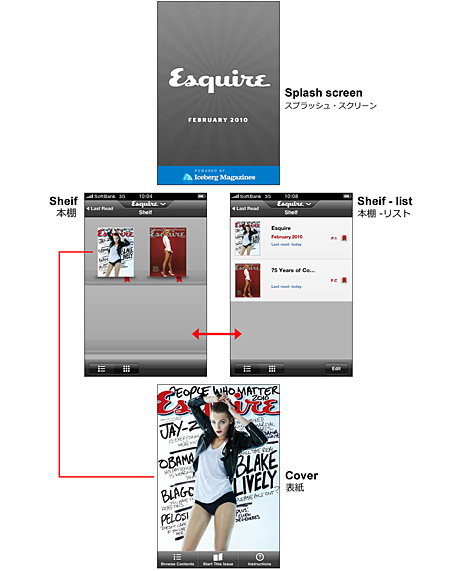
本棚の画面には、時々、フリーでダウンロードできる雑誌(ブックカバー集)のバナーが表示されることがある。バナーをタップすると、書影が本棚に加わり、ダウンロードが始まる。もし、ネットに接続されていない場合は、書影はそのまま表示され、未ダウンロードの小さなアイコンが表示される。
書影の右下に表示されるアイコンの種類は以下の3つである。
このようなアイコン表示によって、読みかけの雑誌、とりあえず収納してある(ダウンロードしていない)雑誌、ダウンロードされているがまだ読んでいない雑誌などが、混在していても視覚的に判断できるようになっている。文字で表示するのではなく、アイコンで分別できることが重要だといえるだろう。
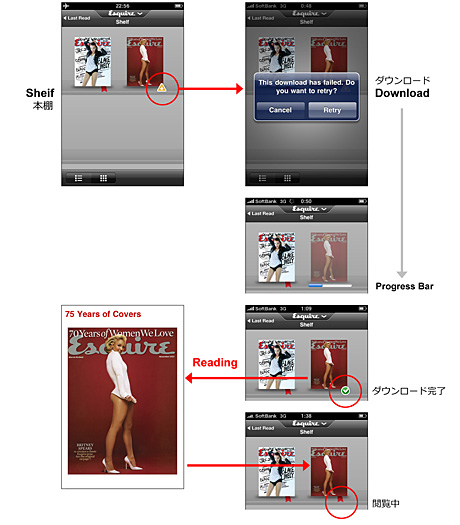
マガジンカバー(表紙)の下部には以下の3つのアイコンがある。これは、リーダーの基本機能だ。
目次には、「Browse」と「List」の2つがある。Browseは、記事のカバーグラフィックが大きく表示されたラージ・プレビューモードで、左右にスクロールさせながら、読みたい記事を選ぶ。Listは、カバーグラフィックが小さくなり、縦方向のスクロールで選択するスタイルに切り替わる。Browseより、一覧性が高くなるので、効率よく記事を一覧したい人には便利な機能だ。
※以下、サンプルのため省略
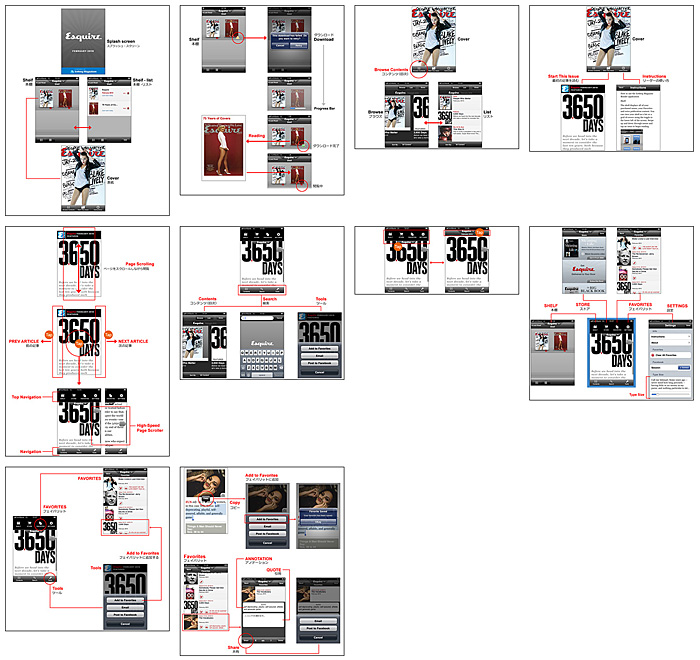

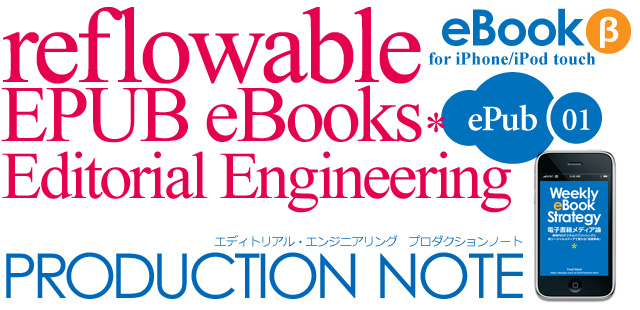
このページは、境祐司が運営するPodcastのテキスト版(有料メールマガジン)に関する内容を掲載しています
